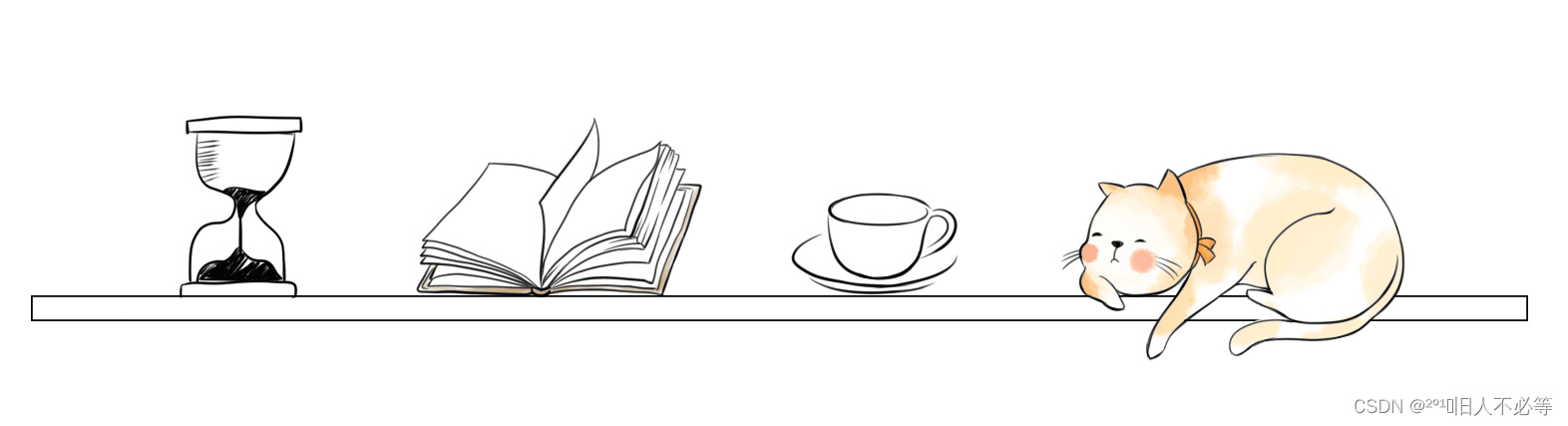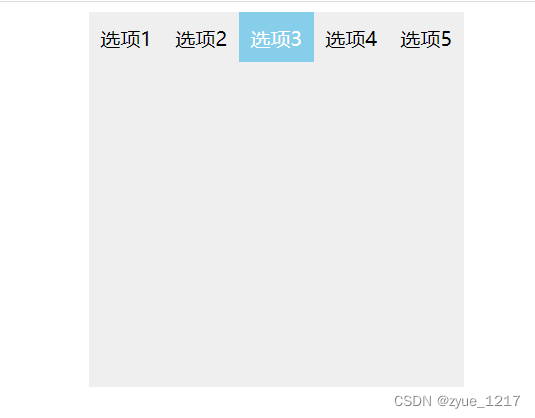为保证程序的顺利运行,这里提供MMEdu库的下载安装包。
OpenXLabEdu开源资源:OpenXLabEdu帮助文档 — OpenXLabEdu 文档
现MMEdu一键安装包已升级为XEdu一键安装包,下文提到的MMEdu文件,应理解为XEdu一键安装包。
第一步:下载MMEdu(XEdu)最新版文件,并安装到本地,双击exe文件,选择安装路径后,点击Extract即可,安装后自动生成XEdu文件夹,文件夹内目录结构如下图所示。
1)下载方式(即XEdu下载方式)
飞书网盘:Docs
百度网盘:百度网盘 请输入提取码 提取码:2022
第二步:您可以根据个人喜好,选择自己习惯的IDE。
2)使用MMEdu(XEdu)自带的Thonny。
Thonny是一款好用的Python轻量级IDE。其最突出的两个特点便是是简洁性和交互性。打开根目录下的Thonny.bat文件快捷方式即可打开。使用Thonny打开“demo”文件夹中的py文件,如“MMEdu_cls_demo.py”,点击“运行”的“将文件作为脚本运行”即可运行代码。
3)使用MMEdu(XEdu)自带的Jupyter。
Jupyter Notebook是基于网页的用于交互计算的应用程序。其可被应用于全过程计算:开发、文档编写、运行代码和展示结果。它相对简单,对用户也更加友好,适合初学者。打开根目录下的“jupyter编辑器.bat”,即自动启动浏览器并显示界面。
使用常用工具栏对代码进行操作,如“运行”,可以在单元格中编写文本或者代码(如下图中写了print("hello")代码的位置),执行代码的结果也将会在每个单元下方呈现。可以逐个运行单元格,每点击一次,仅运行一个单元格。单元格左侧[*]内的星号变为数字,表示该单元格运行完成。此时可打开“demo”文件夹中的ipynb文件,如“cls_notebook.ipynb”。
3)使用其他IDE。
如果您需要使用其他IDE,那么需要您自己配置Python编译器,配置方法如下。
-
配置环境路径
①打开您的IDE,如PyCharm、Thonny等。
②配置Python编译器,路径为解压路径下的“MMEdu”文件夹下的“mmedu”文件夹中的“python.exe”文件。
-
执行demo文件
用IDE打开解压路径下的py文件,如“cls_demo.py”,点击“运行”。运行效果应和pyzo一样。
4)使用cmd安装用户库。
python中最常用的库管理工具pip,可以使用cmd命令行来运行,打开根目录下的“启动cmd.bat”可以打开cmd命令行界面。
在其中输入想要安装的库文件即可,如“pip install rarfile”。
在2022年9月后,不再维护MMEdu一键安装包,统一更新为XEdu。XEdu于22年9月在世界人工智能大会正式发布,分MMEdu、BaseML、BaseNN三个功能模块,除了一键安装包,同时实现以pip方式安装。 如pip install BaseML BaseNN BaseDT BaseDeploy MMEdu
一键安装包到此就安装完成啦!
如有问题,请咨询上海人工智能实验室邱奕盛老师,地址:上海市徐汇区云锦路701号AI Tower(西岸智塔)东塔37层上海人工智能实验室。
本文内容为小编自己汇总,内容可能会有错误或疏漏,感谢大家的提议!
记得点赞和关注哦~